新建快递单模板
点击新建快递单模板,进入新建界面
输入快递单名称
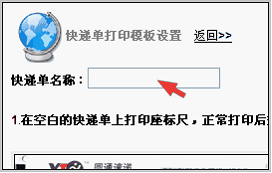
在这里输入快递单名称
打印标尺
打印标尺的作用,是在一张空白快递单上打印出x和y方向的坐标尺。
操作方法:
1)点击打印
2)在弹出的窗口中,看到如下图所示界面:
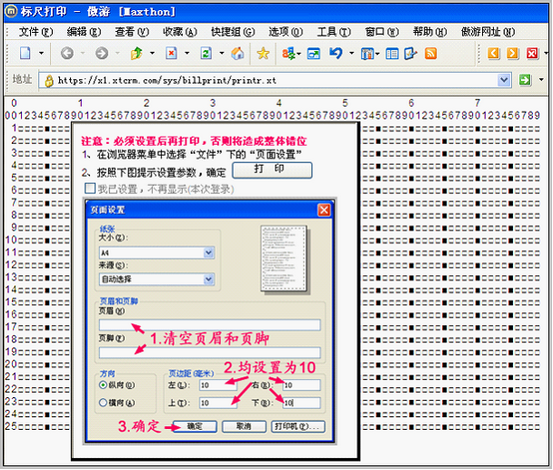
在打印之前,必须对IE打印做好设置。包括:清空页眉和页脚内容,把页边距的上下左右改为10。
在实际应用中,可能“下”不能改为10,修改后会自动变为其他值,一般不会影响打印效果。
3)设置后,点击打印按钮。正常打印后,快递单类似下图情况:
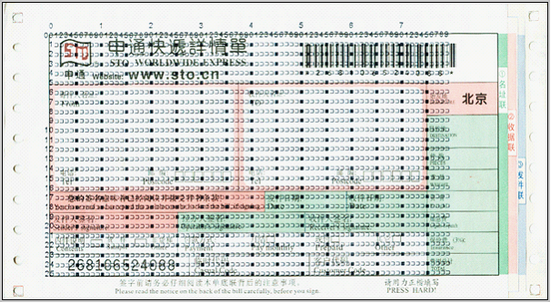
打印标尺后,即可按照快递单上需要填写的内容区域设计快递单。
设计快递单内各个内容区域的参数
1)首先您要把快递单上需要填写的内容区域画出来,这会比较有利于您的设计。
都用矩形区域画出,例如下图申通快递单:

这几个内容区域分别是:发件人地址、发件人电话,收件人地址、收件人电话。
2)根据坐标尺,确定每个内容区域的左上角坐标(x,y),宽度和高度
具体的设置方法如下:
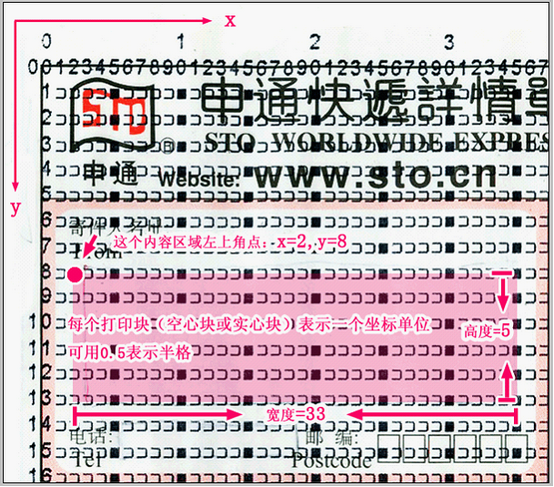
根据上图我们可以知道:
每个打印的空心小方块或者实心小方块均表示一个坐标单位1
您可以使用0.5表示半个单位
水平方向是x坐标,垂直方向是y坐标
1)根据这些数据填写设计表,方法如下:比如,?

这里的X和Y指的是左上角的x和y坐标值,宽和高指的是内容区域矩形的宽度和高度。
需要注意的是最后一项“内容参数”。内容参数分为两种写法,根据不同情况选用:
A.固定不变的的内容可以直接写;
B.需要根据客户数据或联系人数据自动变化的,需填写特殊引用。
特殊引用的写法如下:
特殊引用写法 |
客户视图内打印快递单 |
发货单中打印快递单 |
【姓名】 |
联系人姓名 |
收货人姓名 |
【电话】 |
联系人电话或客户电话,联系人电话优先 |
收货人电话 |
【地址】 |
单位地址或家庭地址,打印时选择 |
收货人地址 |
【邮编】 |
对应地址的邮编 |
收货人邮编 |
【手机】 |
联系人手机 |
收货人手机 |
【传真】 |
联系人传真或客户传真,联系人传真优先 |
|
【单位】 |
客户信息中客户全称 |
|
【省份】 |
省份 |
|
【城市】 |
城市 |
|
【国家或地区】 |
国家或地区 |
|
【发货人】 |
无 |
发货人 |
【发货日期】 |
无 |
发货日期 |
【发货单号】 |
无 |
发货单号 |
【发货方式】 |
无 |
发货方式 |
【备注】 |
无 |
备注 |
【打包件数】 |
无 |
打包件数 |
【重量(Kg)】 |
无 |
重量(Kg) |
【运费】 |
无 |
运费 |
【运费结算】 |
无 |
运费结算 |
【当前日期】 |
打印时的日期 |
|